Usługi dla przedsiębiorców (pracodawców zatrudniających do 21 pracowników), dostępne w Panelu Płatnika
Prowadzisz firmę, zatrudniasz do 20 osób i masz na głowie wszystkie ubezpieczenia pracownicze? Trudno mieć pewność, że wszystkie składki zostały opłacone i nie zalegasz z żadnymi zobowiązaniami. Jeśli dysponujesz Profilem Zaufanym, możesz wszystko kontrolować na bieżąco, zaglądając do Panelu Płatnika, stanowiącego element Platformy Usług Elektronicznych ZUS.
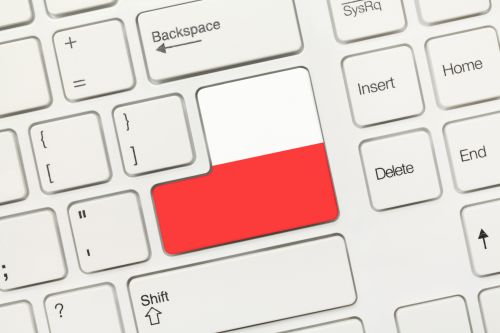
Z panelu płatnika na platformie ZUS możesz prześledzić salda na swoich czterech subkontach (Fundusz Ubezpieczeń Społecznych, Fundusz Ubezpieczeń Zdrowotnych, Fundusz Pracy i Fundusz Gwarantowanych Świadczeń Pracowniczych oraz Fundusz Emerytur Pomostowych), sprawdzić stan płatności składek na ubezpieczenie społeczne czy też składek na ubezpieczenie zdrowotne, zajrzeć do danych osób ubezpieczonych i mieć wgląd w ich zaświadczenia lekarskie. Na bieżąco sprawdzisz także stopę procentową składki na ubezpieczenie wypadkowe. Masz też podgląd całej korespondencji, którą skierował do ciebie ZUS.
Jeśli znasz już ePUAP, wiesz, że platforma ZUS nie pozwala na załatwienie spraw związanych z ubezpieczeniami społecznymi. Wyjaśnienie jest proste – ZUS ma własną Platformę Usług Elektronicznych. Jest to rozwiązanie odrębne od ePUAPu, ale obie platformy mają ze sobą coś wspólnego – możesz się do nich logować z wykorzystaniem Profilu Zaufanego!
W PUE ZUS należy korzystać z odpowiedniego Panelu – zależnie od tego, kim jesteś z punktu widzenia ZUSu. Mały i średni przedsiębiorca (zatrudniający do 100 osób) jest płatnikiem, więc wybiera Panel Płatnika. Panel ten jest – z niewielkim wyjątkiem – elektroniczną wersją zbioru dokumentów. Do załatwiania spraw z ZUSem służy aplikacja ePłatnik.
Co możesz sprawdzić z Panelu Płatnika?
Okno umożliwia ci sprawdzenie salda składek ZUS na czterech subkontach (cztery górne zakładki):
FUS: Fundusz Ubezpieczeń Społecznych,
FUZ: Fundusz Ubezpieczeń Zdrowotnych,
FPiFGŚP: Fundusz Pracy i Fundusz Gwarantowanych Świadczeń Pracowniczych,
FEP: Fundusz Emerytur Pomostowych. 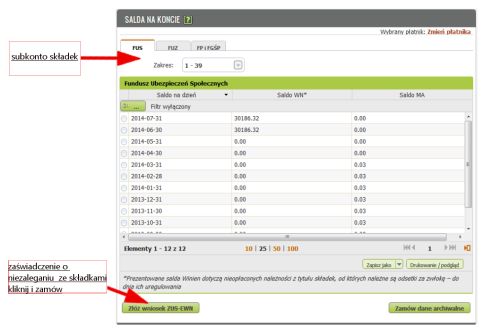
Bezpośrednio z tego okna może złożyć wniosek o zaświadczenie o niezaleganiu ze składkami. Jak to zrobić krok po kroku – dowiesz się z artykułu:
Jak złożyć wniosek o wydanie zaświadczenia o niezaleganiu w opłacaniu składek ZUS przez internet
Należne składki i wpłaty
Okno umożliwia ci sprawdzenie należnych składek i rzeczywistych wpłat na czterech subkontach (cztery górne zakładki):
FUS: Fundusz Ubezpieczeń Społecznych,
FUZ: Fundusz Ubezpieczeń Zdrowotnych,
FPiFGŚP: Fundusz Pracy i Fundusz Gwarantowanych Świadczeń Pracowniczych,
FEP: Fundusz Emerytur Pomostowych,
w których możesz zobaczyć zbiorcze informacje dla wszystkich osób ubezpieczonych. Przełączając się między zakładkami widzisz stan składek dla danego subkonta na dany miesiąc, ze wszystkimi ważnymi dla ciebie informacjami (m.in. kwota do zapłaty i kwota faktycznie zapłacona oraz typ i data wpłaty).
Z tego okna możesz także wyświetlić podgląd (w formie pliku .pdf) podstawowego dokumentu rozliczeniowego płatnika – deklaracji ZUS DRA. Jeśli chcesz zobaczyć daną deklarację, wystarczy zaznaczyć wybrany miesiąc, a następnie kliknąć Podgląd danych ZUS-DRA.
Uwaga! To miejsce służy tylko do podglądu, nie przygotujesz rozliczenia z jego poziomu!
W oknie widzisz dane aktualne – najczęściej są to dane za ostatnie 12 miesięcy. Jeśli potrzebujesz dostępu do danych starszych, musisz je zamówić, klikając Zamów dane archiwalne.
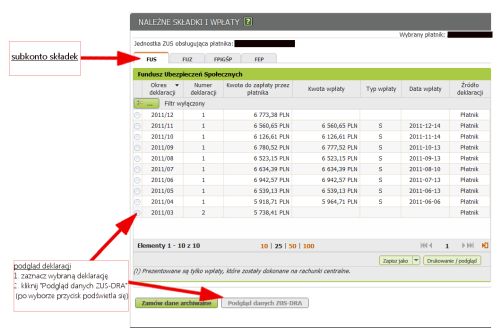
Osoby zgłoszone do ubezpieczeń
Okno zawiera listę osób, zgłoszonych przez ciebie do ubezpieczenia. Domyślnie są to konta aktualnie opłacane, ale możesz wybrać przycisk Pokaż wyrejestrowanych i zobaczyć listę wszystkich osób ubezpieczonych. Na liście widzisz imię, nazwisko i PESEL osoby ubezpieczonej oraz informację, czy jest to konto aktywne, czy nie. Jeśli wyłączysz opcję Pokaż wyrejestrowanych, w ostatniej kolumnie widzisz dodatkowo informację o tytule danej osoby do ubezpieczenia. Okno daje możliwość filtrowania danych, np. według typu dokumentu czy daty wpływu do ZUS.
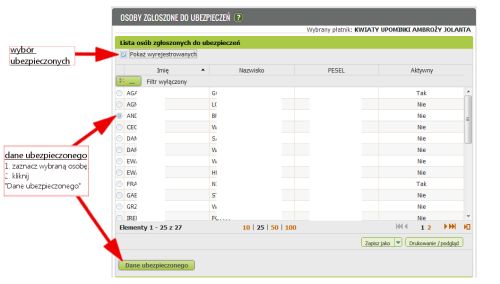
Dla każdej osoby ubezpieczonej możesz obejrzeć jej dane. Wystarczy wybrać przycisk przy jej nazwisku, a następnie kliknąć Dane osoby ubezpieczonej. W odrębnym oknie dla każdego ubezpieczonego możesz obejrzeć jego dane, wybierając jedną z trzech zakładek:
- Dane identyfikacyjne i adresowe (imię, nazwisko, PESEL, data urodzenia, dane dokumentu tożsamości). Jeśli przeglądasz informacje o osobie wyrejestrowanej, widzisz jej dane z momentu wyrejestrowania. Możesz także zgłosić zmianę danych adresowych, klikając "Zgłoszenie zmiany danych", co jednak przekieruje cię do aplikacji ePłatnik.
- Ubezpieczenia (informacje o okresach ubezpieczeń u ciebie jako płatnika oraz tytule ubezpieczenia), obejmujące zarówno dane aktualne, jak i historyczne. Jeśli wybierzesz dany okres i wyświetlisz Szczegóły, poznasz pełne dane o wybranym okresie ubezpieczenia.
- Dane o ubezpieczeniu zdrowotnym obejmują zarówno informacje o przynależności do NFZ, jak i listę wszystkich członków rodziny pracownika zgłoszonych do ubezpieczenia zdrowotnego przez pracodawcę. Możesz przejrzeć szczegółowe informacje o każdej z tych osób, zaznaczając wybranego członka rodziny oraz wybierając przycisk Dane członka rodziny.
Okno daje możliwość filtrowania danych, np. według typu dokumentu czy daty wpływu do ZUS.
Stopa procentowa składki na ubezpieczenie wypadkowe
Okno prezentuje szczegółowe dane, dotyczące składki dla bieżącego roku składkowego: początkowy i końcowy okres roku składkowego oraz wartość stopy.
Korespondencja
Martwisz się, czy przypadkiem ZUS nie wysłał do ciebie listu, który zaginął lub nie dotarł? W oknie „Korespondencja” masz dostęp do informacji o wszystkich wysłanych zawiadomieniach i ponagleniach. Do twojej dyspozycji są trzy zakładki:
- Błędy w dokumentach,
- Niezidentyfikowane i brakujące dokumenty oraz wpłaty,
- Błędy w danych ewidencyjnych/dokumentach zgłoszeniowych.
Moje dane
W oknie znajdziesz wszelkie aktualne dane identyfikacyjne, ewidencyjne, adresowe i inne (konta bankowe, biuro rachunkowe) o sobie jako o płatniku składek, w tym:
- dane identyfikacyjne (zgłoszone w ZUS);
- dane ewidencyjne (dane podmiotu w ewidencji działalności gospodarczej);
- dane adresowe (wszystkie dostępne adresy, każdy w odrębnej zakładce);
- konta bankowe;
- biuro rachunkowe
oraz ewentualnie dane wyrejestrowania płatnika (jeśli dotyczy). Możesz także zamówić dane archiwalne.
Zaświadczenia lekarskie
Odrębną informacją o Twoich pracownikach jest okno z zaświadczeniami lekarskimi. Nie ma korelacji między oknem Osoby zgłoszone do ubezpieczeń a oknem Zaświadczenia lekarskie, stąd chcąc sprawdzić zaświadczenie pracownika musisz przejść do tego modułu. Zaświadczenia są widoczne po przetworzeniu w KSI. Możesz:
- wyświetlić druk zaświadczenia (przycisk Szczegóły zaświadczenia ZUS ZLA) oraz zaświadczenia korygującego (przycisk Szczegóły zaświadczenia ZUS ZLA/K);
- złożyć wniosek o kontrolę zaświadczenia OL-2 wstępnie uzupełnionego danymi pobranymi z zaświadczenia lekarskiego (przycisk Złóż wniosek o kontrolę zaświadczenia);
- złożyć zaświadczenia ZUS Z-3, ZUS Z-3a lub ZUS Z-3b (przycisk Wystaw zaświadczenie płatnika składek);
- wyeksportować zaświadczenia do formatu csv (przycisk Eksportuj);
- zamówić dane archiwalne (przycisk Zamów dane archiwalne);
- obejrzeć dokument AZLA dla zaświadczeń anulowanych.
Krzysztof Gontarek
Dziennik Internautów


